おじさんです。
先日買ったばかりのiPad Pro 12.9インチですが、ちょっと考えるところがあり、手放す事を決めました。
手放す・・・となるとメルカリやヤフオクで売却する事しか僕の頭にはなかったのですが、調べてみると、気になる情報がありました。
なんと、Appleで購入した商品は2週間以内であれば返品が出来るそうなのです。
え?うそ?
そんな都合のいい話があるのでしょうか?ドキドキしながら、調べてみました・・・。
Appleで購入した商品は返品できる?
Appleで購入した商品は返品できます。普通で考えたら「未使用の商品の場合だろう?」と思ってしまうのですが、そうではなくて、普通に使った商品でも返品できます。
僕には一度使った商品を返品できる、というアタマがなかったので、これはかなりビックリしました。
でもこのシステム、本国アメリカではよくあるらしい?「買ってみたけどなんか思ったのと違ったな~」なんていう声にも対応してくれるってことみたいです。完全にこちらの自己都合なのに、頭が下がります。
Appleで購入した商品の返品条件は?
Appleで購入した商品の返品条件は、ザッと以下の様になっています。
- 製品の受け取りから14日以内であること
- apple.com、またはアップルストアで購入した製品であること(量販店での購入は対象外らしい)
- ソフトウェアの場合は、未開封であること
多分、この程度の条件しかありません。
先ほど書いたとおり、「未開封・未使用であること」という条件がないのです。
心が痛まないんですか?
今までに経験のないサービスなので「ホントにいいの?」とちょっと心がザワザワしますが、こういうシステムがあるということで利用させて貰う事にしました。
Appleさんの神対応に甘えます。
Appleで購入した商品の返品方法
僕は今回、iPad Pro 12.9をapple.comで購入しました。返品もapple.comから行います。
上のリンクなどからアップルのサイトにアクセスして、自分のアカウントにログインをして下さい。
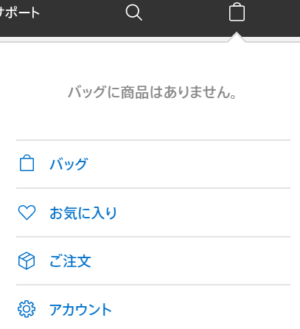
「アカウント」を選択します。
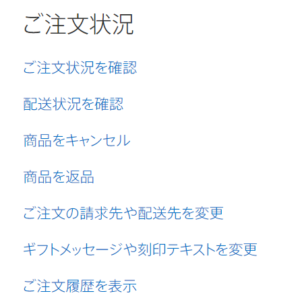
次は「商品をキャンセル」を選択。
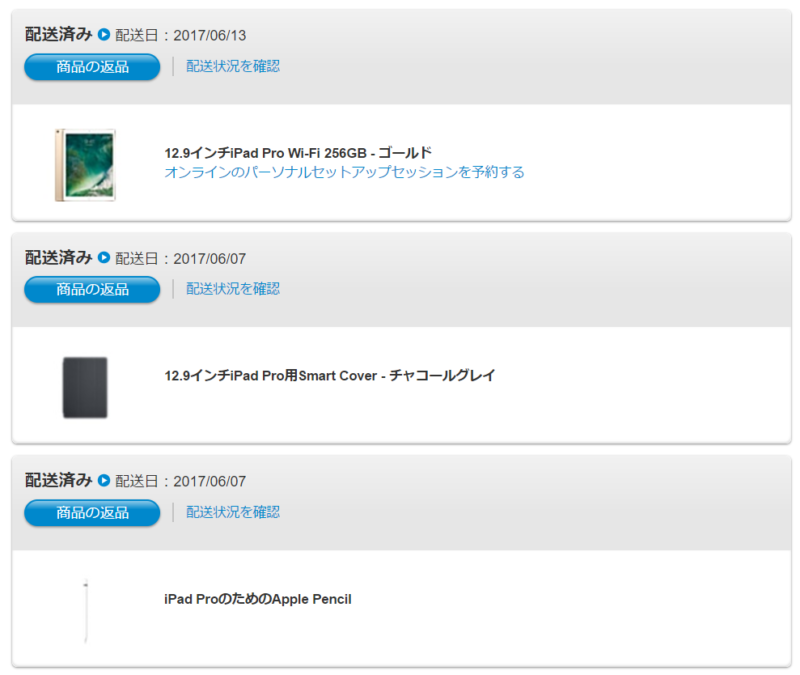
購入履歴が表示されるので、返品したい商品の「商品の返品」を選択します。
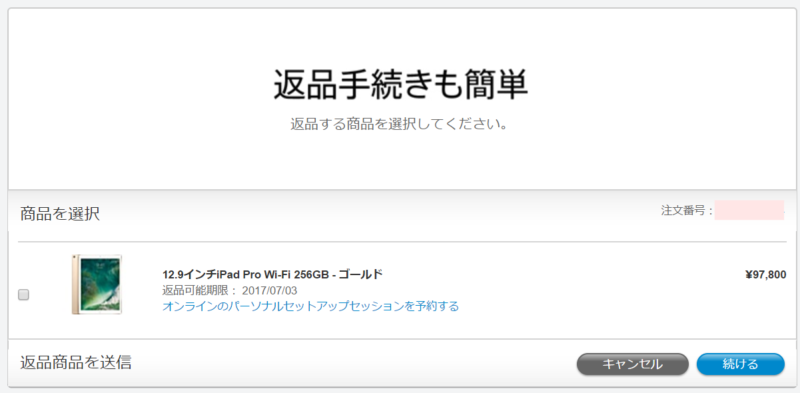
返品したい製品の左にあるチェックボックスに、チェックを入れます。
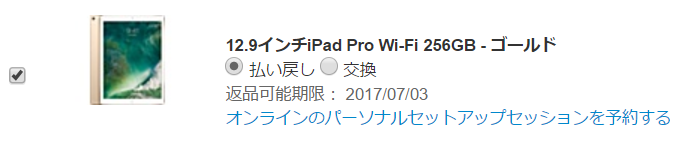
チェックを入れると、「払い戻し」と「交換」の項目が表示されます。
僕は今回返品をしたいと思っているので、「払い戻し」にチェックを入れて、「続ける」を選択します。
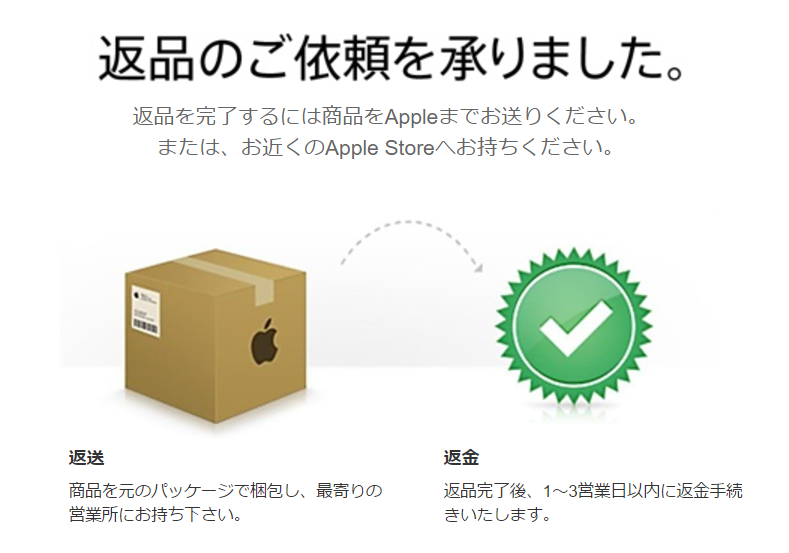
返品のご依頼を承りました。
と表示されました。「返品を完了するには商品をAppleまでお送りください」と書かれていますが、まだこの時点では返品方法は分かりません。

登録したメールアドレスに、上の様なメールが届いているはずです。
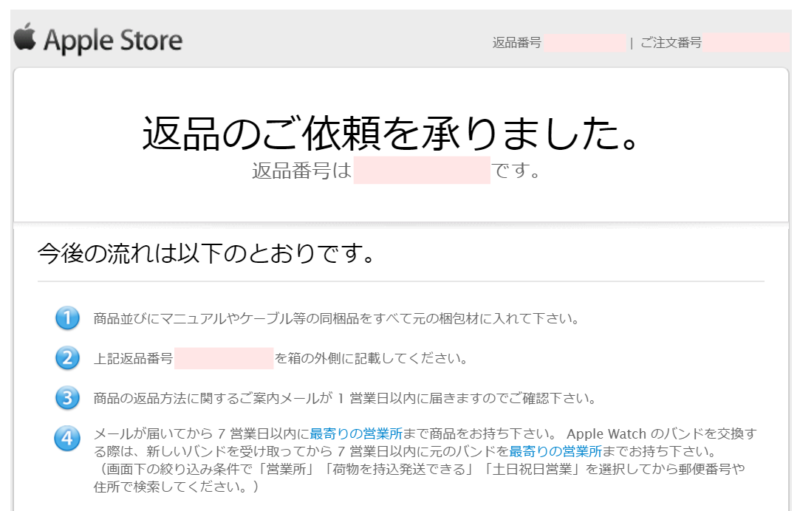
返品のご依頼を承りました。
という内容のメールです。ちょっとややこしいかも知れないのですが、このメールには返品の具体的な指示は書いてありません。このメールから1日以内に届くメールを待つ必要があります。
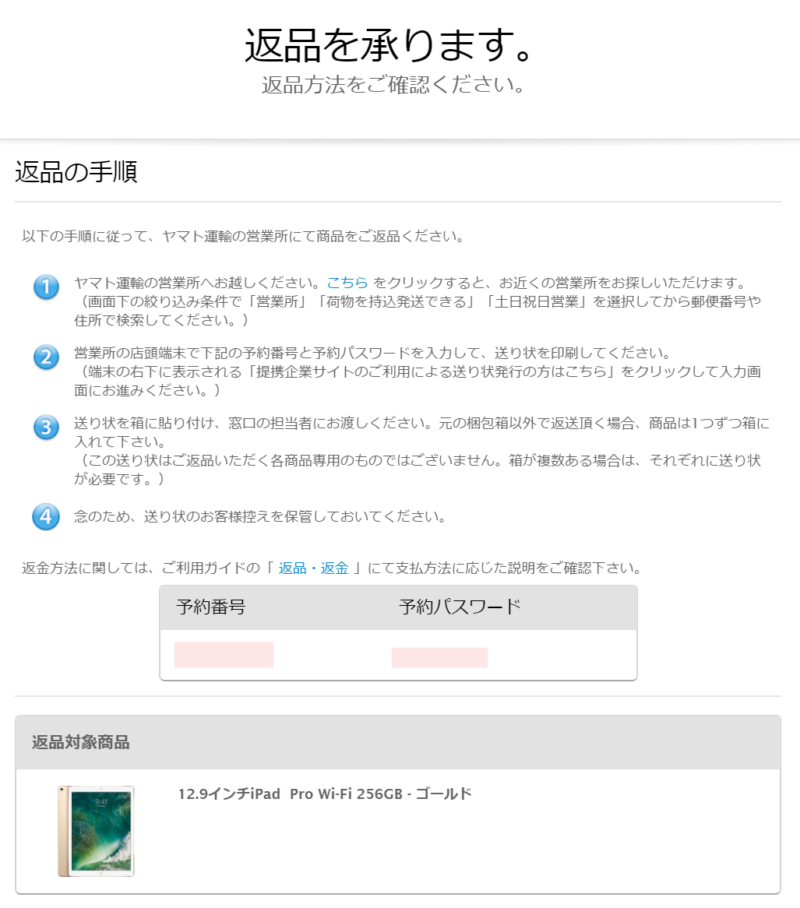
申し込みから1日程度待つと、上の様なメールが届きます。
メールには「予約番号」と「予約パスワード」が記載されており、これが返品に必要な情報となります。
実際の返品方法(クロネコヤマトへ!)
予約番号と予約パスワードの記載されたメールが届いたら、クロネコヤマトから商品を返品しましょう(予約番号と予約パスワードがない状態でヤマトに行っても返品できません)。
持ち込みで発送が出来るクロネコヤマトに、商品を持って直接出向きます(商品は外箱に入れて、更に段ボールに入れておきます)。
自宅まで商品を取りにきてくれるサービスは、Appleに電話をしてキャンセルの申込をしたときだけ使えるのだと思いますが、料金は別途かかってくると思われます。

返品の作業は、ネコピットという上の画像の端末を使うことで行います。先ほどの予約番号と予約パスワードを入力することで、発送先が書かれた伝票などが印刷される仕組みとなっています。つまり、自分で送り先を書く必要は一切ありません。

ネコピットのホーム画面の右下にある、「提携フリマサイト、提携企業サイト」をタップします。

画像がぶれてしまっていますが、右の選択肢を選びます(2次元コードではなくて、数字を入力する方法を選択します)。

「受付番号入力」という画面が表示されます。
ここで入力するのは、先ほどのメールにあった「予約番号」です。

次に「パスワード入力」という画面が表示されます。
ここで入力するのは「予約パスワード」です。
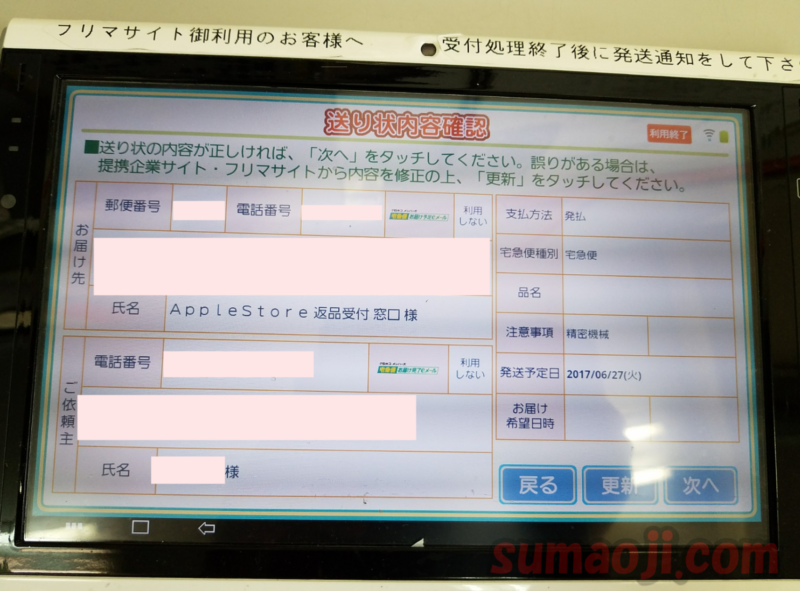
予約番号と予約パスワードを入力すると、上の画面が表示されました。
ここから先で発送日時の指定などが出来るのですが、僕の場合、親切なヤマトの方が操作を代わってくれました。なので画像はないのですが、恐らく操作に迷うことはないと思います(印刷されたものの貼付などはヤマトさんがやってくれると思います)。

操作が終わると、送り状が印刷されます。
僕の場合、送り状の貼付などはヤマトさんがやってくれました。
送料はかかるの?
ヤマトに直接持ち込んだ場合、送料はかかりません。
ただし特別な事情のある返品や、集荷サービスを利用した際にどうなるかは分かりません。集荷サービスに関しては、恐らく有料のはずです。
これで返品作業は完了
ここまでで、返品作業は完了です。
不備がなければAppleから返品を承りましたという内容のメールが届くかと思います。
Appleのサイトにログインすれば返品のステータスを見ることも出来ますので、たまに確認をしてみると良いかも知れません。



